Wykonywanie codziennych zadań związanych z utrzymaniem witryny i administrowaniem może być przytłaczające. Od moderacji komentarzy i wysyłania powiadomień po aktualizację treści i zarządzanie rolami użytkowników – te powtarzalne zadania mogą pochłaniać znaczną ilość czasu.
Jednak tworząc zautomatyzowane przepływy pracy, możesz uprościć te procesy i zwolnić swój harmonogram, aby skupić się na rozwoju swojej witryny.
Aby to zrobić, polecamy Uncanny Automator, który jest potężnym narzędziem umożliwiającym połączenie witryny z innymi aplikacjami i wtyczkami.
Kilka naszych marek partnerskich korzysta z tego narzędzia do wykonywania zautomatyzowanych zadań i odnotowało pozytywne wyniki. Odkryli, że poprawia ono wydajność i usprawnia ich przepływy pracy, co czyni je idealnym wyborem.
W tym artykule pokażemy, jak łatwo tworzyć zautomatyzowane przepływy pracy w WordPressie za pomocą Uncanny Automator.
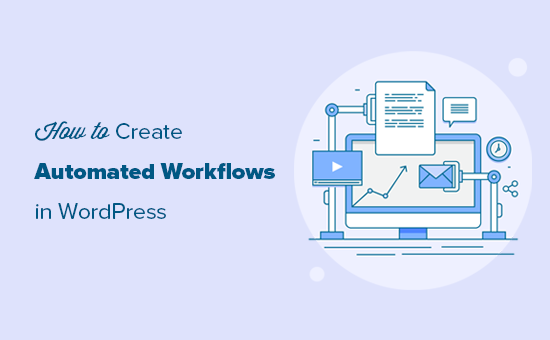
Dlaczego warto tworzyć zautomatyzowane przepływy pracy w WordPress?
Wielu właścicieli stron internetowych spędza dużo czasu wykonując w kółko te same zadania. Na przykład, możesz publikować najnowsze posty na blogu na Facebooku lub wysyłać klientom kupon po tym, jak zostawią recenzję produktu.
Tworzenie zautomatyzowanych przepływów pracy dla tych powtarzalnych, ręcznych zadań może zaoszczędzić wiele czasu i wysiłku. Automatyzacja może również poprawić obsługę klienta, ponieważ wszystko dzieje się natychmiast, a także sprawić, że twoje konta społecznościowe będą bardziej angażujące dzięki automatycznemu wpisowi treści.
Problem z automatyzacją polega jednak na tym, że wtyczki WordPress nie komunikują się ze sobą zbyt dobrze. Na przykład, jeśli korzystasz z WooCommerce i wtyczki formularza kontaktowego, to domyślnie nie mogą się one ze sobą komunikować.
W tym miejscu pojawia się Uncanny Automator.

Czym jest Uncanny Automator?
Uncanny Automator to najlepsza wtyczka do automatyzacji WordPressa, która pomaga tworzyć zautomatyzowane przepływy pracy bez konieczności pisania kodu.
Działa jak pomost, dzięki czemu różne wtyczki WordPressa mogą ze sobą rozmawiać. Na przykład za każdym razem, gdy ktoś wypełni formularz, możesz automatycznie dodać go do twojej listy mailingowej.
Możesz nawet połączyć dwie oddzielne witryny WordPress, aby działały razem. Na przykład, możesz sprzedawać produkty w swoim sklepie internetowym, a następnie zarządzać kontami klientów na swojej stronie członkowskiej.
Pomyśl o tym jak o Zapier, ale dla witryn internetowych WordPress.
W rzeczywistości Uncanny Automator współpracuje z Zapierem, dzięki czemu można zintegrować WordPressa z ponad 5000 zewnętrznych aplikacji, w tym Google Drive, Slack, Asana, Twitter, Instagram i nie tylko.
Biorąc to pod uwagę, przyjrzyjmy się, jak używać Uncanny Automater do tworzenia zautomatyzowanych przepływów pracy w WordPress.
Tworzenie zautomatyzowanych przepływów pracy w WordPress
Najpierw należy zainstalować i włączyć wtyczkę Uncanny Automator. Aby uzyskać więcej informacji, zobacz nasz przewodnik krok po kroku, jak zainstalować wtyczkę WordPress.
Uwaga: Istnieje darmowa wtyczka Uncanny Automator, która pozwala zautomatyzować wiele typowych zadań i zawiera 300 wyzwalaczy i działań automatyzacji. Będziemy jednak używać Uncanny Automator Pro, ponieważ integruje się on z większą liczbą wtyczek i usług.
Po włączaniu zostaniesz również poproszony o zainstalowanie darmowej wersji rdzenia Uncanny Automator. Darmowa wtyczka ma ograniczone funkcje, ale jest używana jako podstawa planu Pro.
Następnie przejdź do strony Automator ” Ustawienia z kokpitu WordPress i wpisz swój klucz licencyjny.
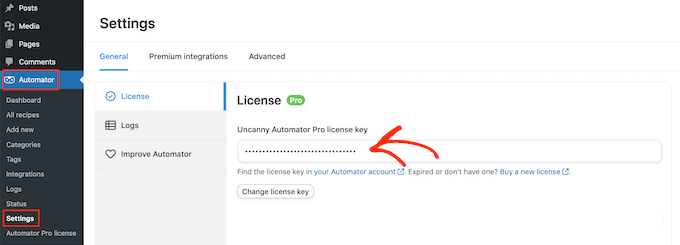
Informacje te można znaleźć na Twoim koncie w witrynie internetowej Uncanny Automator.
Po wpisz klucz, kliknij przycisk “Aktywuj licencję”.
Utwórz nowy przepis automatyzacji
Po dodaniu licencji jesteś teraz gotowy do tworzenia zautomatyzowanych przepływów pracy w WordPress. Uncanny Automator nazywa te przepływy pracy “recepturami”.
Aby rozpocząć, wystarczy przejść do strony Automator ” Utwórz nowy. Zostaniesz zapytany, czy chcesz utworzyć przepis dla zalogowanych, czy dla wszystkich.
Zalogowane przepisy mogą być uruchamiane tylko przez zalogowanych użytkowników, ale każdy może uruchomić przepisy “Każdy”.
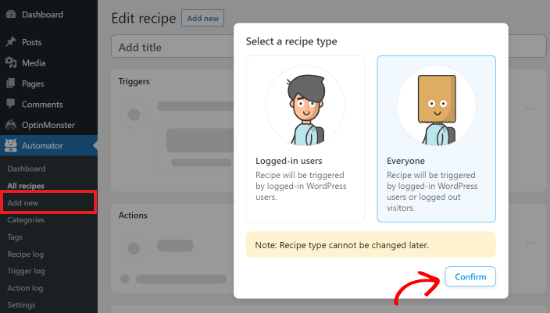
Będziesz musiał wybrać rodzaj receptury w oparciu o przepływ pracy, który chcesz utworzyć, a następnie kliknąć przycisk “Potwierdź”.
Na potrzeby tego przewodnika stworzymy przepis Everyone przy użyciu wtyczki WPForms. Jest to najlepsza wtyczka do formularzy kontaktowych WordPress, która umożliwia tworzenie wszelkiego rodzaju formularzy za pomocą prostego przeciągania i upuszczania.
Będziemy budować zautomatyzowany przepływ pracy, który tworzy nowe konto użytkownika WordPress za każdym razem, gdy ktoś wypełnia formularz kontaktowy na naszej witrynie internetowej.
Po wybraniu rodzaju przepisu można nadać mu nazwę, wpisując ją w polu “Tytuł”. Jest to tylko twoje odniesienie, więc możesz użyć dowolnej nazwy.
Dodawanie wyzwalaczy i działań do zautomatyzowanego przepływu pracy
Każdy przepis w Uncanny Automator składa się z dwóch części zwanych wyzwalaczami i działaniami.
Wyzwalacz to dowolne zdarzenie, które rozpoczyna automatyczny przepływ pracy, takie jak przesłanie formularza przez użytkownika. Działania to zadania, które wykona przepis, takie jak utworzenie konta dla tej osoby.
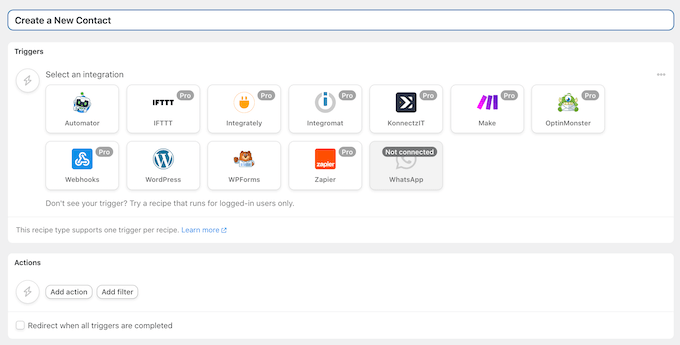
Aby rozpocząć, należy ustawić wyzwalacz, wybierając integrację.
Uncanny Automator pokaże wszystkie integracje, które są dostępne dla twojej witryny internetowej WordPress. Na poniższym obrazku widać, że wykrył już WPForms.
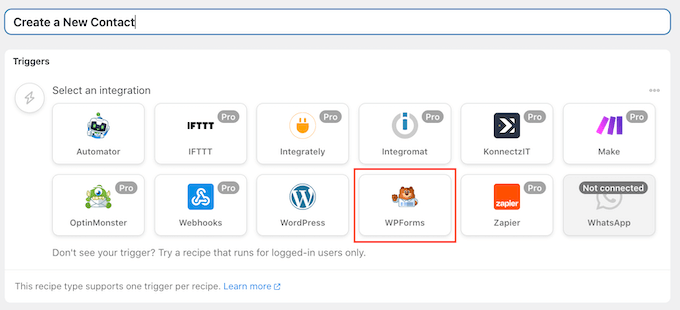
Aby kontynuować, kliknij “WPForms”.
Następnie należy wybrać zdarzenie wyzwalające. Z rozwijanego menu wybierz “Przesłano formularz”.
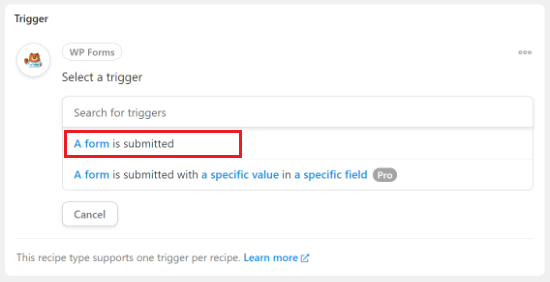
Następnie możesz otworzyć menu rozwijane, aby zobaczyć wszystkie formularze utworzone za pomocą wtyczki WPForms WordPress.
Wystarczy wybrać formularz, który uruchomi przepis, a następnie kliknąć “Zapisz”.
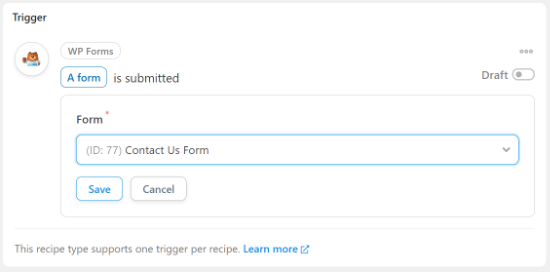
Możesz teraz przejść do sekcji “Działania” i kliknąć przycisk “Dodaj działania”.
Uncanny Automator pokaże teraz wszystkie różne integracje, których można użyć w działaniu.
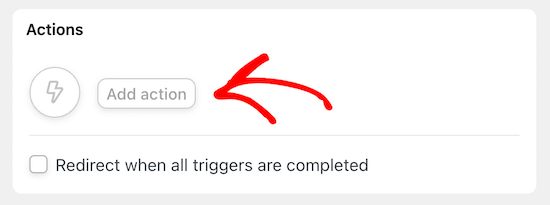
Możesz zobaczyć różne opcje w zależności od tego, czy tworzysz przepis dla zalogowanych użytkowników, czy dla wszystkich.
W “Działaniach” wybierz “Automator” jako integrację.
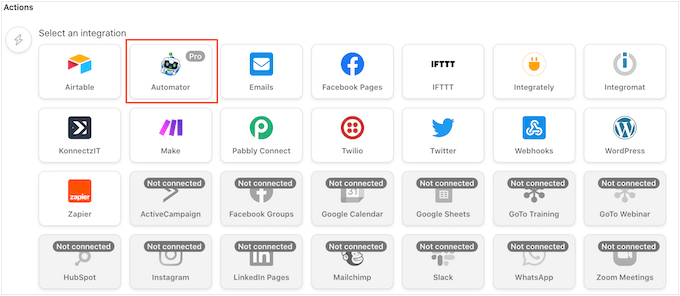
Następnie Uncanny Automator poprosi o wybranie działania.
Z rozwijanego menu wybierz opcję “Wywołaj własną funkcję/metodę”.
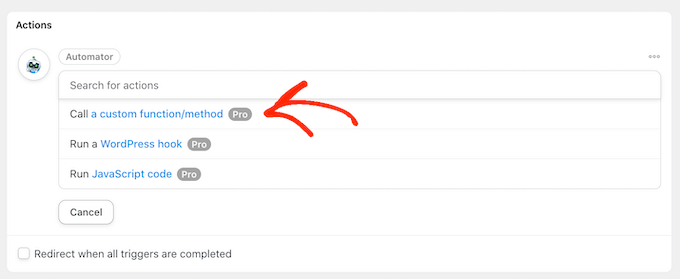
Teraz musisz wpisać nazwę funkcji własnej, której użyjesz w tym przepisie. Funkcja utworzy nowe konto użytkownika, więc możesz użyć nazwy takiej jak “create_contact”.
Następnie kliknij “Dodaj zmienną”.
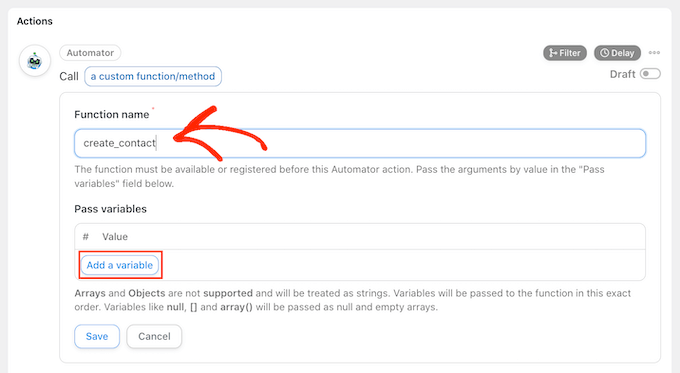
Używanie zmiennych do pobierania danych z formularza
Chcemy pobrać dane z formularza kontaktowego WPForms, a następnie użyć ich do utworzenia nowego konta użytkownika dla osoby, która przesłała formularz.
Aby to zrobić, kliknij znak “*” obok pustego pola. W rozwijanym menu znajdź “Wyzwalacze”, a następnie wybierz formularz kontaktowy.
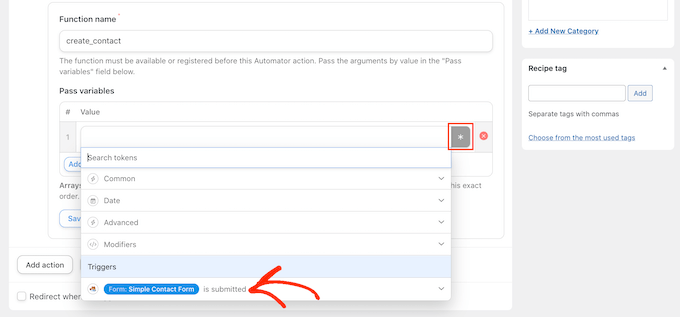
Zobaczysz teraz wszystkie różne pola, które składają się na formularz.
Aby użyć danych z pola, kliknij je. Spowoduje to przekształcenie pola w zmienną, której będzie można użyć w recepturze.
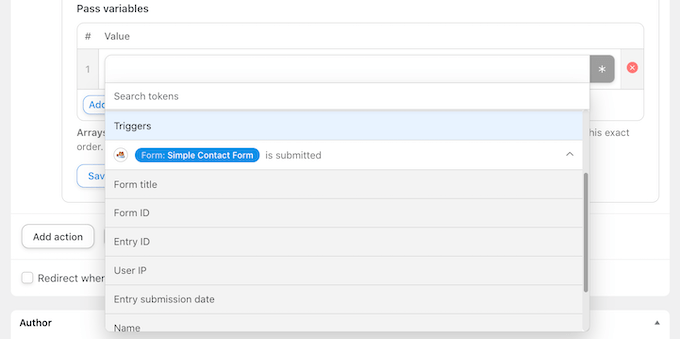
Możesz teraz dodać więcej zmiennych, postępując dokładnie tak, jak opisano powyżej.
Na przykład na poniższym obrazku pobieramy imię i nazwisko oraz adres e-mail osoby z formularza kontaktowego, dzięki czemu możemy dodać te informacje do profilu użytkownika.
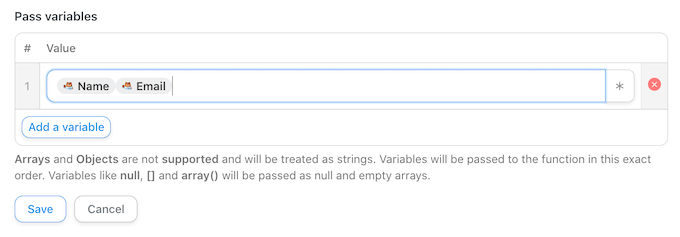
Po dodaniu wszystkich zmiennych, których chcesz użyć, kliknij “Zapisz”.
Automatyczne tworzenie nowego konta użytkownika
Następnie kliknij przycisk “Dodaj działanie” i wybierz kolejną integrację, której chcesz użyć. W naszym przypadku jest to WordPress.
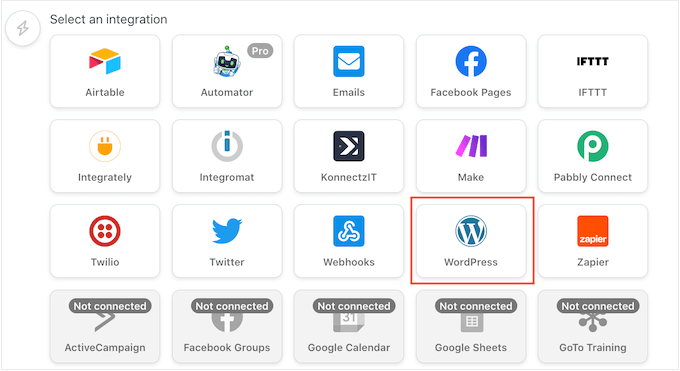
Następnie Uncanny Automator wyświetli wszystkie działania, które można wykonać za pomocą tej integracji.
Przejdź dalej i wybierz “Utwórz nową rolę do ról użytkownika” z rozwijanego menu.
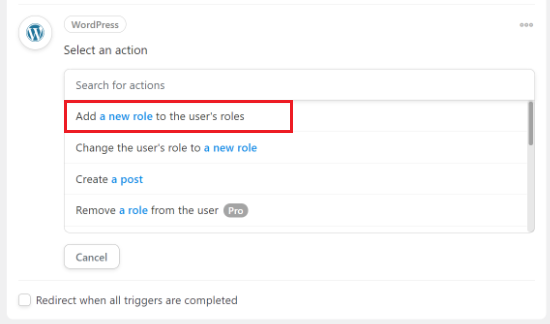
Pojawi się teraz wyskakujące okienko z prośbą o dostęp do danych użytkownika.
Wystarczy kliknąć przycisk “Ustaw dane użytkownika”.
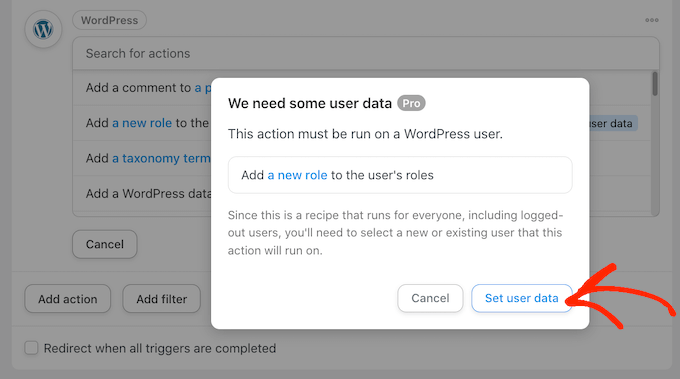
Ponieważ tworzymy przepis “Wszyscy”, można wykonać to działanie na “Istniejącym użytkowniku” lub “Nowym użytkowniku”.
Klikniemy na “Nowy użytkownik”, ponieważ nie chcemy tworzyć kont dla osób, które są już zarejestrowane na naszym blogu lub witrynie internetowej WordPress.
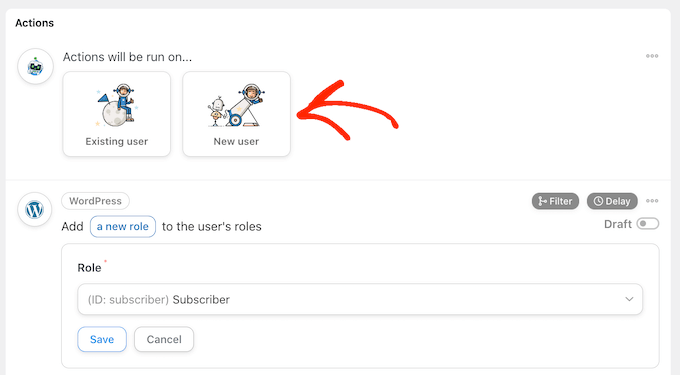
Uncanny Automator poprosi teraz o wybranie danych, które będą używane na nowym koncie.
Niektóre z tych pól można zmapować do zmiennych przekazywanych z formularza kontaktowego. Na przykład, możesz kliknąć przycisk “*” obok pola “Imię”, a następnie wybrać formularz kontaktowy jako twój wyzwalacz.
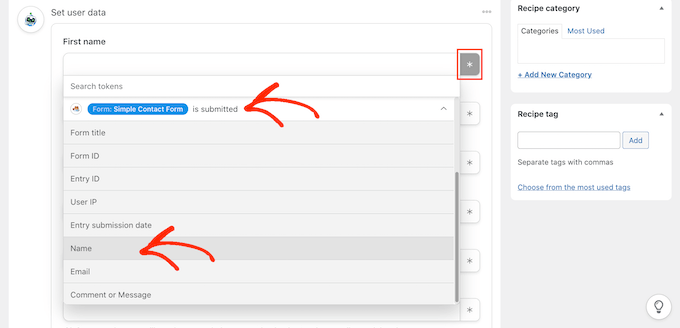
Następnie wybierz zmienną “Nazwa” z menu rozwijanego.
W przypadku innych pól możesz chcieć użyć kombinacji tokenów i zwykłego tekstu. Na przykład, możesz wygenerować nazwę użytkownika losowo, łącząc imię i nazwisko osoby z serią liczb lub nawet innym tokenem, takim jak dzisiejsza data.
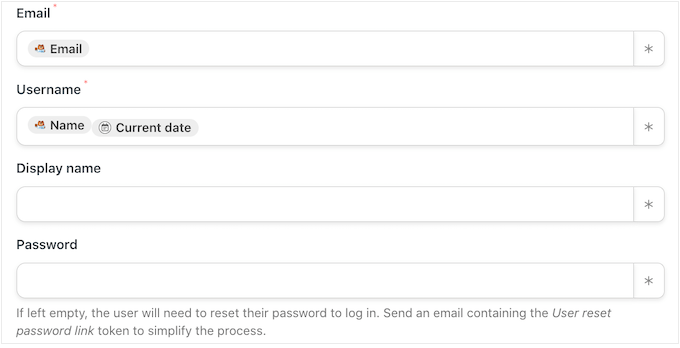
Domyślnie Uncanny Automator przypisze nowemu użytkownikowi rolę “subskrybenta”.
Aby to zmienić, wystarczy otworzyć menu rozwijane “Rola” i wybrać inną rolę z listy.
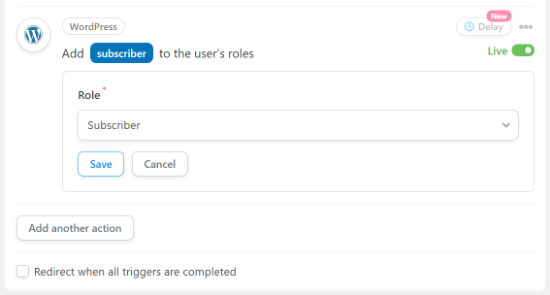
Jeśli istnieje już konto powiązane z adresem e-mail lub nazwą użytkownika, nie chcemy tworzyć duplikatu konta.
Mając to na uwadze, upewnij się, że wybrałeś opcję “Nie rób nic” w następującej sekcji: “Co zrobić, jeśli użytkownik już istnieje”.
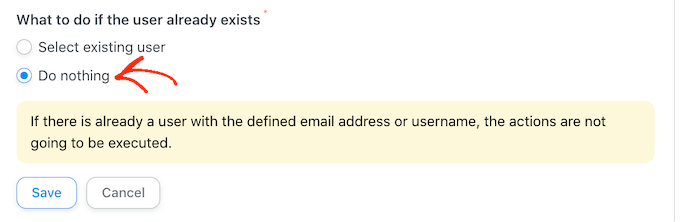
Opublikowanie zautomatyzowanego przepływu pracy WordPress
Kiedy skończysz, nie zapomnij kliknąć przycisku “Zapisz”, aby zapisać twoje zmiany.
Następnie można przejść dalej i opublikować przepływ pracy. W polu “Recipe” kliknij przełącznik “Draft”, aby zamiast tego wyświetlił się “Live”.
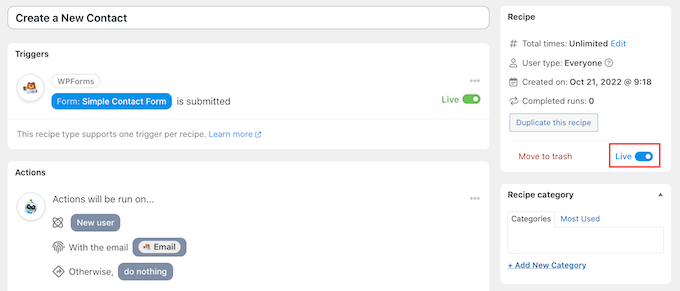
Twój przepis jest teraz aktywny, a Uncanny Automator automatycznie utworzy nowe konto za każdym razem, gdy ktoś wypełni formularz kontaktowy Twojej witryny.
Zobacz logowanie się twojej automatyzacji w WordPressie
Po utworzeniu zautomatyzowanych przepływów pracy, będziesz potrzebował łatwego sposobu na śledzenie wszystkich zadań, które dzieją się w tle.
Aby zobaczyć wszystkie przepisy, wyzwalacze i działania wykonane przez Uncanny Automator, wystarczy przejść na stronę Automator ” Logi z kokpitu WordPress.
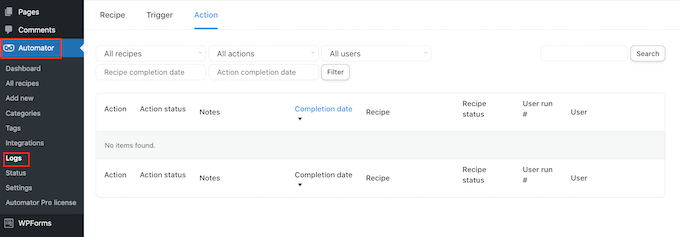
Możesz teraz używać rozwijanych menu do filtrowania danych na podstawie działań, użytkowników i innych.
W tym przewodniku zaledwie zarysowaliśmy powierzchnię tego, jak naprawdę potężna jest wtyczka Uncanny Automator. Można jej używać do łączenia WooCommerce, Formidable Forms, GiveWP i dziesiątek innych wtyczek WordPress. Warto więc poeksperymentować, aby zobaczyć, jakie różne rodzaje zautomatyzowanych przepływów pracy można utworzyć.
Bonus: Połącz Uncanny Automator z ChatGPT, aby tworzyć treści AI
Możesz także użyć Uncanny Automator do tworzenia przepływów pracy z ChatGPT przy użyciu integracji OpenAI.
Pozwala to na włączenie treści generowanych przez sztuczną inteligencję do twojego przepływu pracy na wiele różnych sposobów. Można na przykład utworzyć nowy wpis na blogu z treścią wygenerowaną przez sztuczną inteligencję za każdym razem, gdy zostanie przesłany formularz.
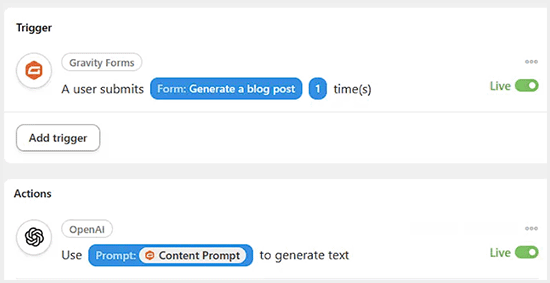
Podobnie można stworzyć przepływ pracy AI, który automatycznie odpowiada na pytania zadawane na forum, generuje obrazki na podstawie podpowiedzi lub tworzy chatbota WhatsApp.
Możesz także użyć Uncanny Automator, aby połączyć AI z innymi wtyczkami WordPress, takimi jak OptinMonster, aby zbudować niesamowite przepływy pracy bez użycia jakiegokolwiek kodu.
Aby uzyskać szczegółowe informacje, zapoznaj się z naszymi najlepszymi wtyczkami do WordPressa wykorzystującymi sztuczną inteligencję i uczenie maszynowe.
Mamy nadzieję, że ten artykuł pomógł Ci w tworzeniu zautomatyzowanych przepływów pracy w WordPressie za pomocą Uncanny Automator. Zachęcamy również do zapoznania się z naszymi rekomendacjami ekspertów dotyczącymi najlepszego oprogramowania do podpisu elektronicznego dla WordPress a oraz naszym przewodnikiem krok po kroku, jak łatwo importować Dokumenty Google do WordPressa.
If you liked this article, then please subscribe to our YouTube Channel for WordPress video tutorials. You can also find us on Twitter and Facebook.





Mrteesurez
I think I like this functionality. If I understand it very well, meaning visitors can be automatically become a registered users with just filling a contact form. ok.
But can I connect two to three websites together, when a user register on a site, I will automatically create an account for him on other connected sites. thanks.
WPBeginner Support
For that, you would want to take a look at our guide on how to set that up below!
https://www.wpbeginner.com/plugins/how-to-share-users-and-logins-between-multiple-wordpress-sites/
Admin
Moinuddin Waheed
Automated workflows not just save times and energy but also increases the productivity and efficiency.
Having automatically sent posts to different social media and other workflows can be difficult to manage if not done through automation softwares.
Going through the article , it seems automator is the best option to create auto workflows. it comes with integrations with many other workflow softwares and other options.
I will definitely give it a try.